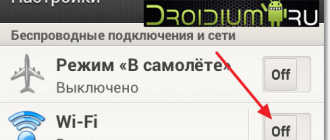Не приходят и не отправляются сообщения на Xiaomi
Некоторые пользователи отмечают проблему неправильной работы смартфона Xiaomi Redmi 3s, которая связана с невозможностью отправления сообщения или его получения, при этом смс может доходить до получателя через 10 часов. В результате оказалось, что данный сбой наблюдается у значительного числа пользователей смартфонов китайского производителя, которые покупали устройства не на русском рынке.

Также смс не приходят как на старых моделях, так и на более актуальных. Известно о нескольких причинах, поэтому следует уделить внимание самым распространённым решениям.
Проверка сим-карты
Прежде всего, нужно проверить, как работает отправка и приём сообщений с одной SIM-карты, используя другой телефон. Таким образом, вы установите, что проблема заключается не в смартфоне.

Стоит заметить, что если вы предварительно заменяли симку, к примеру, с другим форматом, то необходимо брать в во внимание некоторые особенности связи, так как после осуществления процедуры активируется ограничение на передачу данных посредством смс, которое действует до суток. При этом большинство операторов работают по такой схеме.
Прошивка и сброс
Наиболее результативным методом является обновление программного обеспечения. Некоторые вариации фирменной оболочки MIUI имели собственные сбои, которые устранялись в последующих версиях. Поэтому в настройках перейдите в раздел «обновление» и загрузите более новую прошивку. Однако если в процессе возникают существенные трудности или проблемы, выполните восстановление настроек, не удаляя данные.
Настройка сообщений
Проект xiaomium.ru рекомендует использовать корректировки центра сообщений. Зайдите в настройки телефона и перейдите в «Системные приложения», далее «Сообщения», «Дополнительно» и номер СМС центра. В последнем пункте необходимо ввести соответствующий код, который индивидуален у всех операторов и областей. Для его выяснения обратитесь в техническую поддержку или впишите запрос в поисковую сеть.

Также осмотрите чёрный список контактов, так как туда могли ошибочно попасть нужные собеседники, для этого зайдите в пункт «Безопасность».
Фоновые процессы
Причиной невозможности отправки сообщений может быть деактивация работы приложений в фоновом режиме. Функция энергосбережения и более эффективного распределения оперативной памяти закрывает некоторые постоянно активные программы, при этом могут блокироваться также и необходимые приложения.

Более детально о данной неполадке можно узнать из процедур по уведомлениям и закрытию процессов из фона.
Сообщения не открываются
Если устройство совершенно не предоставляет доступа к сообщениям, например, возникает ошибка или раздел закрывается самостоятельно, то проблема заключается в программном обеспечении. Кроме его обновления, доступно несколько других способов:
- В случае с манипуляциями шрифтов в смартфоне, рекомендуем вернуть первоначальные параметры, после чего программа «сообщения» сможет работать правильно;
- Попробуйте выполнить активацию смс, находящуюся в разделе SMS/MMS, в который можно попасть через пункт системных приложений. Для завершения процедуры кликните по надписи «Активировать»;
- Поменяйте язык смартфона на английский, затем зайдите в сообщения и согласитесь со всеми появляющимися окнами относительно работы с некоторыми данными, после чего верните нужный язык устройства;
- Проведите сканирование на предмет вирусов, так как возможно, что они могут блокировать оповещения.
Если у вас есть свои действующие методы, помимо тех, что были описаны выше – изложите их в разделе комментариев.
Не работает экран на Huawei или Honor, решаем проблему
Любители смартфонов и гаджетов, после продолжительного времени владения ими, сталкиваются с проблемой не корректной работы сенсорного экрана. Это может быть мерцание или размытое изображение, а порой даже не реагирует на нажатие пальцем. Что делать в таких случаях? Давайте разберем наиболее часто встречающиеся неисправности и способы их решения.
![]() Сенсорный экран не реагирует на прикосновения
Сенсорный экран не реагирует на прикосновения
1.1. В случае, когда сенсорный монитор смартфона не реагирует на команды, или открывает произвольно окна и приложения, нужно произвести следующие операции:
• Нужно осмотреть телефон, не касаетесь ли вы случайно пальцем или не задевает что-либо за экран гаджета. Тогда смартфон не будет реагировать на прикосновения.
• Ошибка может возникать только в одном, конкретном приложении. Это может быть связано именно с этим дополнением, проблему поможет решить специалист тех. поддержки.
1.2. Когда ситуация не разрешилась, нужно провести дальнейшие манипуляции:
• Проверьте, что дисплей в хорошем состоянии. Нет ли капель воды, которые могут повлиять на работу экрана гаджета. Необходимо протереть специальной салфеткой и оценить функционирование смартфона заново.
• Защитное стекло может создавать препятствие при касании. Желательно сменить на более тонкое стекло или пленку.
1.3. Диагностика опций смартфона:
• В телефонах данных моделей доступна функция «Работа в перчатках», которая может повлиять на чувствительность дисплея. Применение данной функции без перчаток не допускается, и ведёт к ошибкам устройства.
1.4. Для отключения возможности «Работа в перчатках»:
• Зайдите в меню «Настройки», нажмите на иконку «Работа в перчатках» и выключите её.

1.5. Аксессуары так же могут создавать затруднение:
• Если вопрос появляется при применении зарядного устройства или USB-кабеля другой фирмы, следует использовать шнуры производителя Huawei и Honor.
1.6. Проверьте окружающую среду:
• При температурной отметке -200С или свыше +500С возможна неправильная работа устройства. Нужно перейти в место с допустимым температурным режимом. Соблюдайте оптимальный диапазон температуры.
• Если устройство используется в местности с повышенным электромагнитным полем (микроволновая печь, радио, электростанция, индукционная плита), чувствительность монитора снижается. Постарайтесь не пользоваться гаджетом в подобных местах.
Что делать, если экран мигает или изображение передается некорректно?
В случае, когда дисплей мерцает, либо картинка производится неправильно, проведите следующие операции:
- Смартфон требуется перезагрузить и заново запустить приложение с возникшей ошибкой.
- Если перезагрузка не решила проблему, необходимо зайти в иное дополнение и проверить устранение данной ошибки.
- При условии правильности работы в других дополнениях, можно сделать предположение, что причина неисправности заключается именно в конкретном приложении. Соблюдайте рекомендации по загрузке и установке, только через Huawei AppGallery. Удостоверьтесь то, что приложение обновлено до последней версии. Если неисправность не устранилась, напишите в тех. поддержку конкретной программы.
Что делать, если на телефоне не включается только половина экрана?
Когда половина дисплея не отображается, а другая половина показывает только время, следует проверить функцию «Режим в чехле». Чтобы отключить данную опцию нужно:
- Уберите все без исключения магнитные предметы, либо девайсы с мобильного телефона.
- Если при работе не используется чехол-книжка, нужно зайти в «Настройки», перейти в раздел «Режим в чехле», и поставить это дополнение на выключенное.
В смартфоны Huawei и Honor встроены приспособления Холла, во включенном «Режиме в чехле» они реагируют на открытие магнитного чехла. При нахождении гаджета в месте с повышенным электромагнитным полем (динамик, индукционная или микроволновая печь, беспроводное зарядное устройство), датчик Холла запускает «Режим в чехле». Из-за запуска этой опции появляется ошибка половинного экрана.

Что делать, если изображение на экране размытое?
Когда на дисплее картинка размытая или пиксельная, необходимо сделать следующее:
• При применении постороннего дополнения, корректность изображения, можно проверить, закрыв приложение.
• Если приложение запущено, нужно провести вниз по дисплею и ввести в поисковой строке «Разрешение экрана». После чего отключить эту опцию.


- Определенные посторонние дополнения меняют видеоразрешение и частоту смену кадров в игре. Применение низкого разрешения дает плохое качество видео, картинка будет пиксельной.
- Отдельные моделиHonorиHuaweiимеют возможность высокого разрешения экрана, которое можно выбрать в «Настройках». При низких установках, качество видео будет хуже.
Если вам не помогли данные настройки, то обратитесь в авторизованнный сервисный центр Huawei.Не работает сенсор
Как исправить черный экран смерти Huawei P30 | экран остается черным и не включается
Если экран вашего Huawei P30 стал черным, и вы не знаете, что делать, это может быть вызвано рядом возможных причин. В этом руководстве по устранению неполадок мы покажем вам, что делать, чтобы исправить проблему с черным экраном смерти Huawei P30. Обязательно следуйте приведенным ниже инструкциям в том порядке, который мы представляем, чтобы методично сузить причину.
- Как исправить Huawei P30 черный экран смерти | экран остается черным и не включается
- Черный экран смерти. Исправление №1: проверка на наличие физических повреждений
- Исправление черного экрана смерти №2: зарядите телефон
- Черный экран смерти. Исправление №3. сброс
- Черный экран смерти, исправление №4: перезагрузка в безопасном режиме
- Черный экран смерти. Исправление №5: загрузка в режим восстановления и общий сброс
- Черный экран смерти, исправление №6: обратитесь за помощью к Huawei
Как исправить Huawei P30 черный экран смерти | экран остается черным и не включается
Устранение неполадок, связанных с черным экраном смерти Huawei P30, может показаться сложным, но в некоторых случаях это может быть довольно просто. Если нет никаких доказательств того, что в телефоне вообще произошел сбой оборудования, то наиболее вероятной причиной этого является ошибка приложения или сбой программного обеспечения. Чтобы узнать, сможете ли вы решить проблему со своей стороны, следуйте нашим рекомендациям ниже.
Черный экран смерти. Исправление №1: проверка на наличие физических повреждений
Экран Ваш Huawei P30 — один из самых надежных его компонентов. Важно, чтобы он работал постоянно, потому что выполняет очень важные функции. Экран не только отображает изображения или видео, но также выступает в качестве шлюза в систему. Без него вы вообще не сможете пользоваться телефоном или перемещаться по операционной системе. У флагманских телефонов, таких как Huawei P30, очень хорошие экраны, и они рассчитаны на долгие годы. Если вы физически не повредили устройство или не уронили его, оно должно работать надежно.
Итак, первый шаг по устранению неполадок, который вы хотите сделать на данном этапе, — это проверить наличие явных признаков повреждения. Если экран телефона остается черным или не включается после того, как вы его случайно уронили, это, скорее всего, вызвано повреждением оборудования. Проверка на наличие видимых признаков — это просто подтверждение, которое поможет вам определить причину появления черного экрана смерти. Если есть физическое повреждение телефона, самое меньшее, что вы можете сделать, — это обратиться к профессионалу для его проверки. Вам не нужно продолжать устранение неполадок, описанных ниже, поскольку они предназначены для устранения возможных программных причин проблемы. Перестаньте тратить время на поиски программного решения, если настоящая причина — неисправное оборудование.
Однако, если вы не можете найти никаких признаков физических проблем, или если устройство никогда не ронялось и не ударялось чем-то сложным, вам следует продолжить устранение неполадок, описанных ниже, чтобы увидеть, можно ли устранить проблему с вашей стороны.
Исправление черного экрана смерти №2: зарядите телефон
Некоторые люди могут сразу запаниковать, если обнаружат, что их Android не отвечает или экран остается черным. Хорошо, что в некоторых из этих случаев причина может быть простой: разрядился аккумулятор. Вместо того, чтобы паниковать, возьмите оригинальное зарядное устройство и вставьте аккумулятор. Затем подождите не менее 30 минут, прежде чем снова пытаться включить телефон. Это должно дать батарее более чем достаточно времени для зарядки. После завершения сеанса зарядки попробуйте снова включить телефон..
Во время зарядки не пытайтесь включить устройство, чтобы не разряжать аккумулятор без необходимости.
Черный экран смерти. Исправление №3. сброс
Если зарядка батареи вообще ничего не изменит, или если вы думаете, что батарея закончила зарядку, но не ведет себя так, как это происходит, вы можете встряхнуть систему, выполнение мягкого сброса. Попробуйте выполнить принудительную перезагрузку, нажав и удерживая кнопку питания в течение 10–15 секунд. Если ваш телефон работает, он должен перезагрузиться, вы должны почувствовать вибрацию и увидеть логотип Huawei. Если вы не чувствуете вибрации и экран все еще остается пустым, просто нажмите и удерживайте кнопку питания еще некоторое время, пока не увидите, что устройство перезагружается. Мягкая перезагрузка или перезагрузка эквивалентны физическому извлечению аккумулятора из старых устройств со съемными аккумуляторными блоками. Если после нескольких попыток перезагрузки устройства ничего не изменится, вы можете отказаться от этого устранения неполадок и перейти к следующим ниже.
Черный экран смерти, исправление №4: перезагрузка в безопасном режиме
Иногда стороннее приложение может вызывать проблемы или мешать работе операционной системы. Если ваше устройство показывает, что оно не полностью выключено (по-прежнему вибрирует или издает звуковые уведомления), проблема с черным экраном смерти может быть вызвана одним плохим приложением. Попробуйте загрузить телефон в безопасном режиме и посмотрите, что произойдет. В этом режиме никакие сторонние приложения не должны работать. Итак, если в безопасном режиме он заряжается нормально, вы можете поспорить, что виновато плохое стороннее приложение. Вот как загрузить его в безопасном режиме:
- Выключите устройство.
- Включите его снова.
- Как только вы увидите анимацию Huawei на экране, нажмите и удерживайте кнопку уменьшения громкости.
- Вы можете увидеть безопасный режим в нижнем левом углу, когда устройство завершит загрузку.
- Теперь, когда устройство перешло в безопасный режим, зарядите его и посмотрите, есть ли разница.
Не забывайте: безопасный режим блокирует сторонние приложения, но об этом ничего не говорит. вы, какая из них настоящая причина. Если вы считаете, что в системе есть мошенническое стороннее приложение, вы должны его идентифицировать. Вот что вам нужно сделать:
- Загрузитесь в безопасном режиме.
- Проверьте, нет ли проблемы.
- После того, как вы подтвердите, что виновато стороннее приложение, вы можете приступить к удалению приложений по отдельности. Мы предлагаем вам начать с самых последних добавленных вами.
- После удаления приложения перезагрузите телефон в нормальном режиме и проверьте, нет ли проблемы.
- Если ваш Huawei P30 по-прежнему проблематичен, повторите шаги 1-4.
Черный экран смерти. Исправление №5: загрузка в режим восстановления и общий сброс
Если проблема по-прежнему не исчезнет, последний шаг по устранению неполадок, который вы должны сделать, — это проверить, загружается ли телефон в режим восстановления. Если это так, и вы можете сделать это успешно, это указывает на возможную проблему с ОС Android.. Режим восстановления — это отдельная программная среда от Android, поэтому, если ваш Huawei P30 не загружает Android должным образом, но переходит в режим восстановления, вам необходимо выполнить сброс настроек до заводских или общий сброс. Поскольку эта процедура является единственной доступной, у вас не будет возможности сохранить копию своих личных данных, чтобы вы могли о них забыть.
Для загрузки в режим восстановления и восстановления заводских настроек:
- Выключите мобильный телефон, нажав на несколько секунд кнопку питания.
- Нажмите и удерживайте кнопки увеличения громкости и питания в течение нескольких секунд.
- Когда появится режим восстановления, отпустите все клавиши.
- Теперь выберите «стереть данные/восстановить заводские настройки». Используйте кнопки громкости для навигации и кнопку питания, чтобы принять его.
- Подтвердите операцию, набрав «да» и выбрав «стереть данные/сбросить настройки».
- Когда вы увидите информацию о подтверждении Google, подтвердите операцию, выбрав «стереть данные/восстановить заводские настройки».
- Наконец, выберите «перезагрузить систему сейчас» с помощью клавиши питания.
Черный экран смерти, исправление №6: обратитесь за помощью к Huawei
Если после очистки устройства с помощью сброса к заводским настройкам ничего не выйдет, вы можете предположить, что проблема выходит за рамки ваших возможностей. исправить. Возможна неисправность оборудования или полный отказ экрана в сборе. В любом из этих случаев вы хотите, чтобы профессионал справился с ситуацией, отправив устройство в ремонт. В зависимости от условий гарантии в вашем регионе компания Huawei должна отремонтировать устройство бесплатно. Однако, чтобы получить информацию из первых рук, вам нужно позвонить или посетить местный магазин Huawei. Проблемы с черным экраном обычно предшествуют физической неисправности, например, когда пользователь роняет или ударил устройство чем-то твердым. Если на экране есть видимые повреждения, вы не можете рассчитывать на бесплатный ремонт телефона. Скорее всего, вы возьмете на себя замену экрана и плату за ремонт. Опять же, заранее поговорите с Huawei, чтобы знать, чего ожидать во время и после ремонта.
Черный экран на Huawei: способы устранения
Май 26, 2021 г. 22:07

Продвинутая электроника выходит из строя чаще всего внезапно. И если гарантия уже не действует, паники не избежать! Но любую поломку можно исправить, в том числе и черный экран у смартфонов Хуавей. Для начала стоит разобраться с причинами багов.
Черный экран у Huawei может появиться, если:
- Скопившийся конденсат из-за эксплуатации смартфона в условиях температурных колебаний или попавшая в корпус вода привели к окислению контактов.
- Вы уронили гаджет, и падение обернулось повреждением внутренних элементов.
- Аккумуляторная батарея разрядилась полностью или перестала удерживать энергию. В итоге не хватает заряда для включения ОС, и экран остается черным. Чтобы исключить поломку аккумулятора, стоит попытаться зарядить девайс заново.
- При установке приложений или очередном обновлении произошел программный сбой, и операционка зависла и не реагирует.
- Испорчена механика кнопки Power.
С некоторыми неприятностями получится справиться и дома, с прочими придется записываться к мастеру.
Темный экран на Хуавей: что делать
Для начала необходимо проверить, сохранится ли неполадка после простой перезагрузки. Если этого недостаточно, можете попробовать снять заднюю крышку и вынуть аккумулятор, подождать недолго и установить на место. Ситуация повторяется? На Huawei 7A, 6, 10 и других моделях тачскрин черный? Надо зажать кнопки включения и уменьшения звука на пять или больше секунд.
Если сбой произошел из-за некорректно установленной прошивки, желательно провести сброс до заводских настроек. По возможности сделайте резервную копию данных прежде, чем обнулять телефон. Откат осуществляется из Recovery-режима, куда можно войти, нажав клавиши блокировки и увеличения громкости. В открывшемся меню следует активировать пункт Wipe data/factory reset и подтвердить свое желание.
Когда корень проблемы – поломка механического характера, без квалифицированной помощи не обойтись. Гаджеты нуждаются в полноценной диагностике, в ходе которой удастся определить, какая деталь приводит к наблюдаемой негативной симптоматике и нуждается в замене. Может понадобиться установка нового шлейфа или экранного модуля целиком, перепайка и очистка от окисления. Самостоятельно заниматься столь ответственным ремонтом не стоит – слишком легко усугубить неисправность.
Май 26, 2021 г. 22:07
Замена экрана телефона Huawei

Диагностика телефона Huawei

Замена аккумулятора телефона Huawei

Ремонт на ваших глазах
за 15-30 мин. Без наценок.
Приезжаем в назначенное время и место.
Ремонт на ваших глазах
за 15-30 мин. Без наценок.
Приезжаем в назначенное время и место.



- Для СМИ и партнеров
- Реквизиты
- О компании
- Франшиза
- Вакансии
- Сеть сервисных центров №1 в России
- Ремонт iPhone
- Ремонт Samsung**
- Ремонт Honor
- Ремонт телефонов
- Ремонт ноутбуков
- Ремонт Apple
- Ремонт планшетов
- Ремонт компьютеров
- Блог
8 (800) 100-39-13 – бесплатная горячая линия
для улучшения качества обслуживания, ваш разговор может быть записан
* – Представленные на сайте товарные знаки используются с правомерной информационной и описательной целью.
iPhone, Macbook, iPad – правообладатель Apple Inc. (Эпл Инк.);
Huawei и Honor – правообладатель HUAWEI TECHNOLOGIES CO., LTD. (ХУАВЕЙ ТЕКНОЛОДЖИС КО., ЛТД.);
Samsung – правообладатель Samsung Electronics Co. Ltd. (Самсунг Электроникс Ко., Лтд.);
MEIZU – правообладатель MEIZU TECHNOLOGY CO., LTD.;
Nokia – правообладатель Nokia Corporation (Нокиа Корпорейшн);
Lenovo – правообладатель Lenovo (Beijing) Limited;
Xiaomi – правообладатель Xiaomi Inc.;
ZTE – правообладатель ZTE Corporation;
HTC – правообладатель HTC CORPORATION (Эйч-Ти-Си КОРПОРЕЙШН);
LG – правообладатель LG Corp. (ЭлДжи Корп.);
Philips – правообладатель Koninklijke Philips N.V. (Конинклийке Филипс Н.В.);
Sony – правообладатель Sony Corporation (Сони Корпорейшн);
ASUS – правообладатель ASUSTeK Computer Inc. (Асустек Компьютер Инкорпорейшн);
ACER – правообладатель Acer Incorporated (Эйсер Инкорпорейтед);
DELL – правообладатель Dell Inc.(Делл Инк.);
HP – правообладатель HP Hewlett-Packard Group LLC (ЭйчПи Хьюлетт Паккард Груп ЛЛК);
Toshiba – правообладатель KABUSHIKI KAISHA TOSHIBA, also trading as Toshiba Corporation (КАБУШИКИ КАЙША ТОШИБА также торгующая как Тосиба Корпорейшн).
Товарные знаки используется с целью описания товара, в отношении которых производятся услуги по ремонту сервисными центрами «PEDANT».Услуги оказываются в неавторизованных сервисных центрах «PEDANT», не связанными с компаниями Правообладателями товарных знаков и/или с ее официальными представителями в отношении товаров, которые уже были введены в гражданский оборот в смысле статьи 1487 ГК РФ
** – время ремонта может меняться в зависимости от модели устройства и сложности проводимых работ
Телефоны Huawei: как исправить проблемы с экраном
Экран нашего мобильного телефона это все. Если что-то пойдет не так, весь опыт может быть затронут. Если вы не включите его, станет еще хуже, потому что мы не можем сделать абсолютно ничего. Любой мобильный телефон подвержен проблемы с его экраном в том числе Huawei , Поэтому мы посмотрим на решения, которые мы сами можем поставить на место чтобы заставить наш экран работать нормально.

Во многих случаях сбои на экране обычно указывают на аппаратный сбой. В этом случае нам понадобится помощь технической службы для решения проблемы. Тем не менее, есть несколько диагностические тесты и решения что мы можем выполнить, прежде чем думать о главных причинах.
Если экран идет плохо
Призрачные прикосновения или проблемы с производительностью с сенсорным экраном, как правило, наиболее распространенные проблемы с сенсорным экраном. Чтобы попытаться найти ошибку, мы должны выполнить серию проверок, которые в большинстве случаев решают проблему.
Перезагрузите мобильный
Это первый шаг. Из-за приложения или из-за того, что сенсорный датчик мог быть временно поврежден, перезагрузка мобильного телефона приведет к проблема решается во многих случаях , Если проблема не устранена, мы должны начать думать, что какое-то приложение может вызывать проблему
Безопасный режим
В этом случае многие загруженные приложения могут вызвать проблемы с экраном. Чтобы найти неисправное программное обеспечение, мы должны перезагрузить мобильный телефон в безопасном режиме. Таким образом мы предотвратим загрузку указанного приложения в систему и выдачу ошибки. Чтобы войти в этот режим мы должны удерживать кнопку питания в течение нескольких секунд и отпустите, когда мы увидим логотип Huawei. Затем мы нажимаем и удерживаем клавишу уменьшения громкости и удерживаем ее до полного перезапуска терминала.
После перезапуска в «Безопасном режиме» нам придется удалить установленные приложения в порядке от самых новых до самых старых и проверить, исчезла ли проблема на экране.
Проверьте экран
Чтобы выяснить, могут ли быть проблемы с оборудованием, есть надежный метод, который Google рекомендует сам и который работает на мобильных телефонах Huawei. Первое сделано перетаскивая значок на рабочем столе по диагонали ко всем углам экрана и медленно. Таким образом, если перетаскивание прерывается в любой точке, мы можем определить часть экрана, которая может быть повреждена. Мы должны сделать то же самое, перетащив панель уведомлений вниз.
Очистить кеш
Во многих случаях это данные хранятся в кеше телефона это может быть повреждено и вызвать ошибку. Это вызовет определенные проблемы в терминале, включая проблемы с экраном. Для очистки кеша нам придется выключить телефон. Затем мы удерживаем кнопку, чтобы увеличить громкость нашего мобильного телефона рядом с мощностью на несколько секунд. Телефон перейдет в режим восстановления, и с помощью кнопок увеличения и уменьшения громкости мы перейдем к «стереть раздел кэша» и использовать клавишу питания для подтверждения. Мобильный телефон перезагрузится, и при запуске системы проблема должна исчезнуть.
Обновление программного обеспечения
Первое, что нужно проверить, что терминал имеет последнюю версию программного обеспечения для системы. Это первый шаг, который мы должны всегда делать, прежде чем искать другие решения. Многие пользователи исправили проблему с дисплеем, поскольку Huawei всегда выпускает исправления, которые устраняют проблемы совместимости и неисправности на протяжении всей истории их устройств.
Секретное меню
Для проверки сенсорного экрана существует секретный код, который будет выполнять тесты для определения места неисправности. Для этого нам нужно будет зайти на маркер нашего мобильного и ввести код * # * # 2664 # * # * Как только инструмент готов, он также может показать нам, что существует проблема с оборудованием, которая требует, чтобы панель была проверена техническим специалистом.
Если экран не виден или не включается
В этом случае у нас будет меньше места для маневра , но мы всегда можем предпринять ряд действий, чтобы попытаться устранить ошибку. Само собой разумеется, что если ни один из этих методов не работает, необходимо назначить встречу с технической службой Huawei, чтобы определить причину сбоя и предложить нам решение.
Принудительный перезапуск
Когда экран телефона не отвечает, он стал черным, мы должны попытаться принудительно перезагрузить его. Для этого нужно нажать и удерживать кнопку питания в течение 10 – 12 секунд, пока не появится логотип Huawei. Это действие выполняет небольшое отключение электроэнергии и силы устройство для перезагрузки. Помните, что принудительная перезагрузка не приведет к удалению на телефоне любого содержимого, кроме того, которое повреждено или недействительно.
Проверьте нагрузку
Другое решение заставит нас перейти на плагин и подключите зарядное устройство, чтобы увидеть, есть ли реакция , Во многих случаях поврежденная батарея может привести к неправильной работе экрана. Когда у пользователя высокий процент заряда батареи и вскоре после этого обнаруживается черный экран, это нормально, чтобы исключить проблему с батареей и сфокусироваться на экране. Установка мобильного телефона для зарядки избавит нас от сомнений.
Хотя терминал не имеет царапин, недавний удар или падение могли вызвать внутренние повреждения, влияющие на нормальную работу экрана. В этом случае нам нужно только связаться с технической службой Huawei, чтобы найти проблему и предложить нам решение. Чтобы убедиться, что экран не работает, мы всегда можем позвонить на устройство. Если это звучит, но ничего не видно, и мы попробовали все вышеперечисленное, проблема, несомненно, заключается в сенсорной панели, которая могла быть отключена.
Honor, Huawei блокируется черным экраном: что делать?

Блокировка экрана – важная функция в арсенале любого мобильного устройства. Ее основная задача – предотвратить случайные действия с гаджетом, когда он лежит в кармане или еще где-нибудь. К сожалению, но иногда данный функционал начинает сбоить. И это приводит к неприятностям. Например, некоторые владельцы мобильников Honor и Huawei жалуются, что после обновления их системы телефон блокируется черным экраном. А при попытке убрать его – зависает.
То есть, человек хочет убрать блокировочный экран, проводит по нему пальцем или нажимает на кнопки. Но смартфон не реагирует на команды. И приходится его перезагружать в принудительном порядке. А это – серьезная проблема. Поэтому и возникает вопрос – что делать?
Исправление ситуации
К счастью, решение этой проблемы есть. И, что очень важно, оно подходит для всех мобильников, которые для своей работы используют ОС Android. Рекомендуется действовать в том же порядке, в котором описана инструкция исправления:
- Используйте стандартные темы. Некоторые владельцы мобильных устройств, пытаясь сделать их максимально индивидуальными, устанавливают темы из приложений с Плей Маркета, которые конфликтуют с версией операционной системы. Поэтому, желательно отказаться от такого применения, если есть подозрение, что причина кроется именно в этом. Или можно подыскать альтернативу, подходящую под конкретную версию ОС;
 Попробуйте на время удалить подобные приложения
Попробуйте на время удалить подобные приложения
Если описанные выше варианты не смогли выправить проблему, то остается еще один способ. Он гарантированно справиться с неприятностью. Заключается методика в возврате так называемых заводских настроек. Перед запуском этой процедуру советуем сохранить все личные данные. Они будут уничтожены, поэтому стоит подумать про их сохранность заранее.
Сам же процесс возврата к изначальным настройкам возможен в двух вариантах:
- Через стандартный функционал мобильника. Нужно зайти в «Настройки». Затем – в «Систему». Нажать на подраздел «Сброс», в нем – на «возврат к заводским настройкам». Недостаток этого варианта – потребуется введение паролей доступа. Не все их знают. Если вы из их числа – сразу же переходите ко второй альтернативе.
- Использование Рековери-меню. Ничего сложного. Мобилка полностью выключается. Для перехода в меню Рековери потребуется на несколько секунд одновременно зажать кнопки включения и повышения громкости звука. Как только меню активируется, отжимаем кнопочки, с помощью ПЛЮС и МИНУС переходим к пункту «wipe data/factory reset». Активируем его кнопкой включения. Ожидаем завершения процедуры. Аналогичным образом запускаем «reboot system now».

После включения смартфона – проверяем результат.
Почему не включается телефон Honor
Если ваше мобильное устройство почему-то не включается — это ещё не повод нести его в сервис и платить немалые деньги за сомнительные услуги. Возможно такие сбои являются отдельным случаем. И вам под силу их решить самому. В этой статье вы узнаете, почему не запускается ваш смартфон Хонор. Какие для этого могут быть причины. И что мы сможем с этим сделать.
- Если телефон попал случайно в воду и не включается
- Почему смартфон Хонор не реагирует на кнопку Power
- Что делать, если Honor 7 не включается
- Механические повреждения смартфона Хонор 9
Если телефон попал случайно в воду и не включается
Случай с погружением телефона Хонор в воду — очень распространённая поломка. Вода — основной элемент, который способствует поломке наших электронных друзей.
Поэтому вы обязаны знать первые действия для реанимации мокрого смартфона:
- Сразу же вытащите батарею .
- Снимите с него все детали, которые сможете — аккумулятор, СИМ-карты, флешку, чехол, заднюю крышку. И продуйте хорошенько феном.
- Оставьте на несколько часов в сухом месте, чтобы улетучилась вся влага из микросхем внутри корпуса.
- Периодически проветривайте его тёплым воздухом из фена, но не включайте.
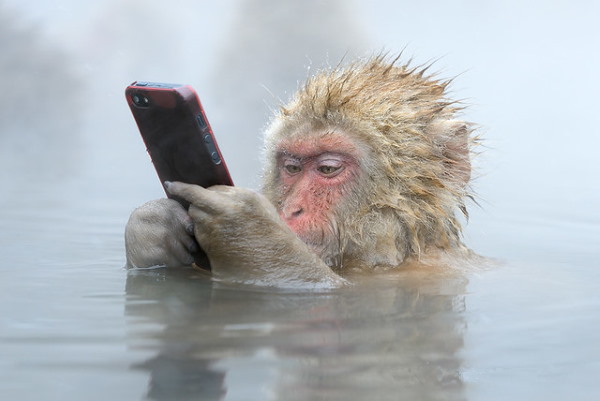
Есть также народные способы быстро высушить смартфон Honor. Например, поместить его в ёмкость с рисом. Он отлично впитывает воду и сможет избавить от неё ваше мобильное устройство. Используйте пылесос с режимом выдувания, если такой есть в вашей квартире. Если на улице лето, подойдёт и подоконник с тёплыми солнечными лучами. В тёплом месте телефон нужно оставить минимум на 12 часов. Только после этого попробуйте его собрать и запустить.
Если телефон Хонор 9 не удаётся включить, попробуйте ещё раз вытащить из него батарею . Почистите контакты, к которым прилегают контакты батареи. Вставьте назад батарею и снова попробуйте включить гаджет. Если не получается этого сделать, придётся всё-таки посетить сервис. Возможно, какие-то из внутренних деталей всё же сгорели из-за замыкания.
Почему смартфон Хонор не реагирует на кнопку Power
Часто наши смартфоны пугают нас, когда разряжаются. Если вы не успели дойти домой, чтобы подзарядить мобильный, то после того, как он выключился может вести себя странно. Например, не реагировать на кнопку « Power » даже во время подключения зарядного. Так происходит потому, что процесс зарядки аккумулятора мобильного телефона Хонор 10 практически никто не представляет правильно. Схема манипуляцией током очень интересна. Например, сразу же после подключения разряженного устройства к блоку питания (зарядке), смартфон потребляет малый ток.
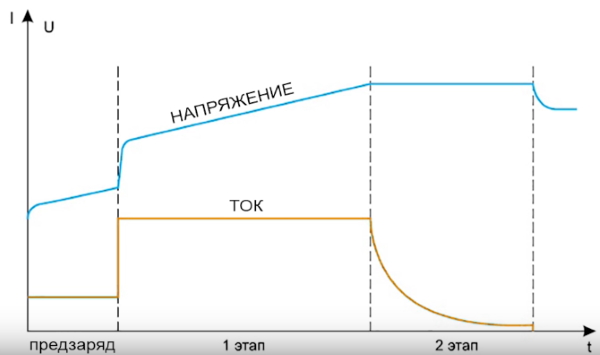
После чего переходит к показателям, которые указаны в инструкции к Honor.
Нужно немного подождать, пока устройство достигнет минимального порога заряда для его функционирования. Достаточно 10-15 минут, и вы сможете снова его включить. Если устройство не показывает индикатор заряда после подключения его к зарядке, попробуйте вытащить на несколько секунд батарею, отключив от зарядки . И снова поставьте на подзарядку. В случае отсутствия индикатора зарядки снова проверьте, работает ли зарядное устройство. Сегодня они универсальны — имеют штекер microUSB. Подключите его к другому телефону или планшету.
Проверьте гнездо смартфона Хонор, куда вставляется штекер зарядного устройства. Со временем в нём откладывается много сора, пыли и других инородных частиц, которые сбиваются в твёрдую массу. Это может препятствовать контакту между штекером зарядки и гнездом телефона . Почистите порт зубочисткой или тонкой стальной иглой — но аккуратно.
 Почистите гнездо для зарядки на смартфоне
Почистите гнездо для зарядки на смартфоне
Чтобы не нарушить его внутреннюю структуру.

Проверить зарядку можно мультиметром . Не умеете им пользоваться — попросите знакомых.
Что делать, если Honor 7 не включается
Случаи выше — не из ваших? Тогда двигаемся дальше. Довольно редко, но такое происходит, что смартфон может зависнуть и выключиться. Либо зависнуть и показывать вам одну картинку на экране долгое время. При этом, что бы вы не нажимали, он не реагирует вообще.
В данном случае есть два способа:
| Способ: | Особенности: |
|---|---|
| Открыть инженерное меню | Этот вариант можно использовать только если устройство включено, но зависает. |
| Выполнить сброс настроек | Инструкцию под конкретную модель можно найти на форуме 4PDA . |
Перед тем, как следовать этой инструкции вы должны знать, что все ваши данные будут удалены . А также вам нужен будет пароль от аккаунта ( Google, Mi ) для входа в систему устройства. Без них у вас появится ещё одна проблема — со входом в свою учётную запись.
-
Если смартфон Honor 7A не запускается, попробуйте зажать одновременно две кнопки на его корпусе — кнопку питания ( Power ) и кнопку убавления звука;
 Зажмите 2 кнопки вместе для попадания в меню Recovery
Зажмите 2 кнопки вместе для попадания в меню Recovery
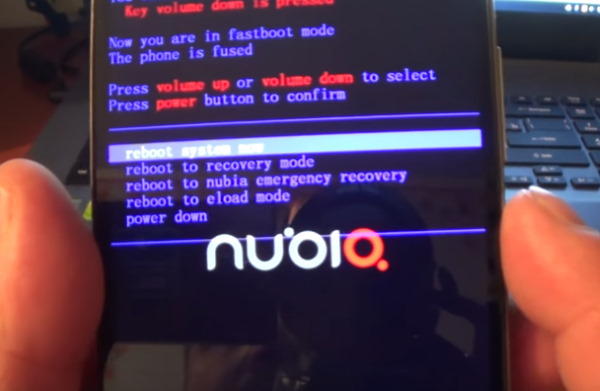
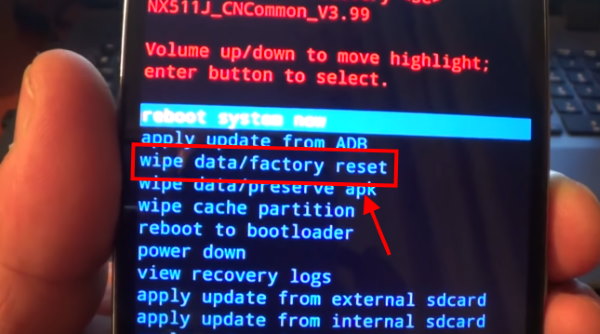
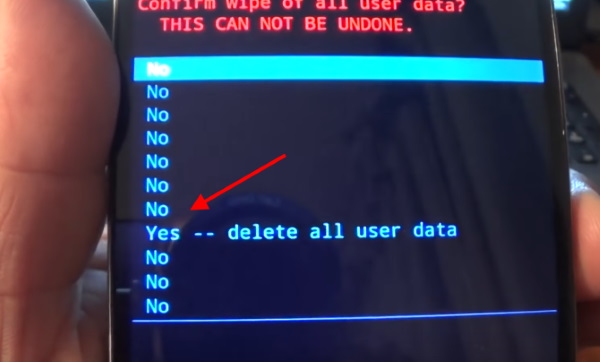
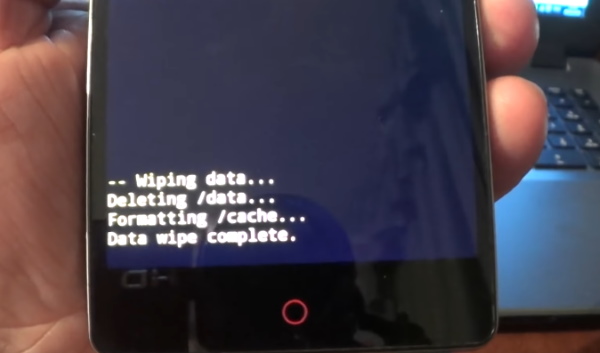 Отображение статусов процесса восстановления
Отображение статусов процесса восстановления
На популярных китайских смартфонах стоит защита от системы Mi. Это значит, что вы должны ввести при входе данные от Mi-аккаунта, который вы создали ранее . Чтобы выйти из меню Recovery, нажмите кнопку питания. После этих действий удаляются все сторонние файлы и приложения из смартфона. Если в вашем Хонор 4 (или другой модели) была проблема на программном уровне, сбросом настроек вы сможете решить её с высокой вероятностью.
Механические повреждения смартфона Хонор 9
Если ваш смартфон подвергался механическим воздействиям: вы его нечаянно упустили на пол, на него наступили, ударили об косяк двери — ситуация более серьёзная. И в большинстве случаев заканчивается походом в сервис . Так как могли выйти из строя важные внутренние детали и модули телефона. Всё, что вы можете сделать, это попытаться вытащить аккумулятора, перезагрузить его или сделать сброс до заводских настроек . Возможно вам удастся заставить его снова заработать.
Попробуйте ещё одно — сильнее чем обычно нажать на кнопку питания . В некоторых случаях повреждений смартфонов их контакты западают глубже. Из-за чего кнопке приходится просаживаться значительно сильнее. Если удалось включить смартфон сильным нажатием, можно отправиться в сервис и указать на поломку. Ремонт будет стоить дешевле, так как причину вы нашли сами. При прочих повреждениях вашего гаджета, если он не включается, стоит тоже посетить сервис. Не разбирайте мобильное устройство собственноручно. Вы можете ему только навредить, если в этом ничего не смыслите. Таким образом, мы разобрали, почему мобильный телефон китайского бренда Хонор не включается.

 retro34.ru
retro34.ru Сенсорный экран не реагирует на прикосновения
Сенсорный экран не реагирует на прикосновения